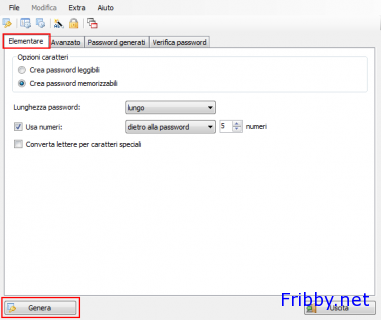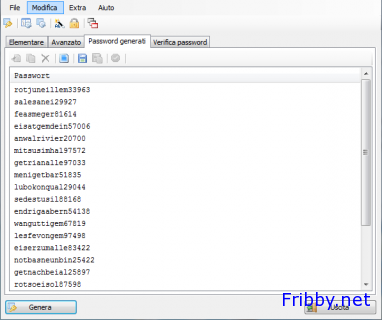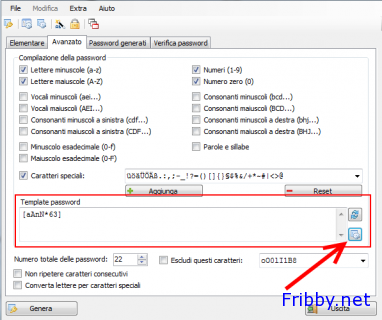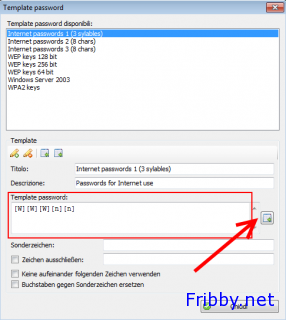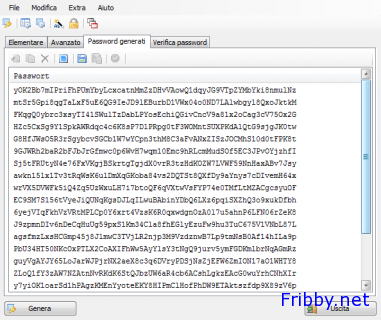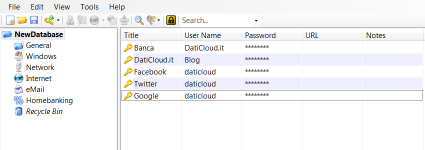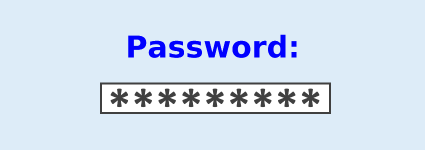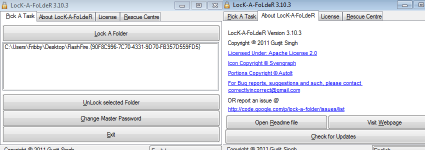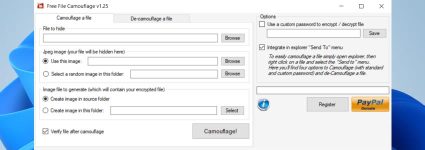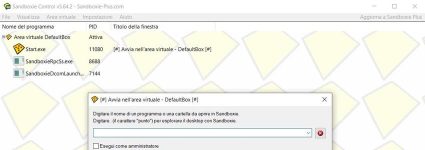Password Generator – Generatore di Password
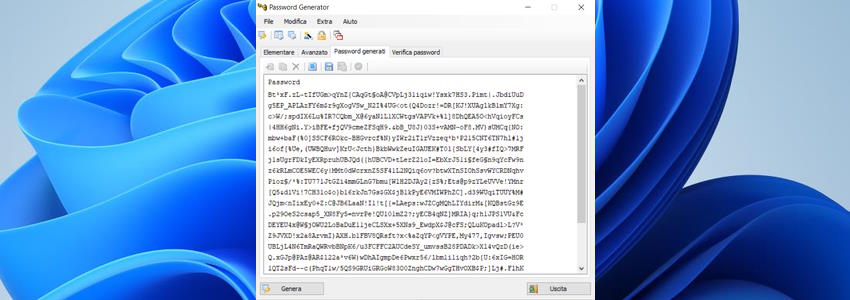
Per scegliere una password sicura potete utilizzare i nostri suggerimenti, ci sono però dei casi in cui non è necessario ricordarsela a memoria, ma è più importante sceglierla molto lunga e complicata, pensiamo ad esempio a quella per la vostra connessione WiFi o per la criptazione di dischi o dati.
In questi casi è meglio scegliere password completamente casuali, senza l’utilizzo di parole o sequenze di numeri conosciute.
A questo scopo potete utilizzare Password Generator che in poche semplici mosse permette la creazione di password altamente sicure!
Scaricare Password Generator
Per scaricare Password Generator potete usare il nostro collegamento diretto: daticloud.it/password-generator/
Il file Rar occupa meno di 135Kb
In alternativa puoi usare la pagina ufficiale.
Installazione di Password Generator
Il programma non necessita di installazione, vanno solamente scompattati tutti i file e cartelle in qualsiasi posizione desiderata, quindi avviato il file “PassGen.exe”:
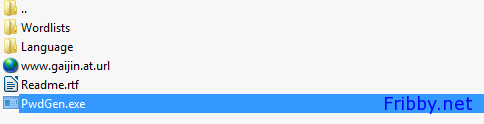
Usare Password Generator
All’avvio (a meno che non conosciate il tedesco) è opportuno modificare la lingua e sceglier l’italiano, per farlo si deve cliccare su “Extras” poi su “Language” e quindi su “Italian”:
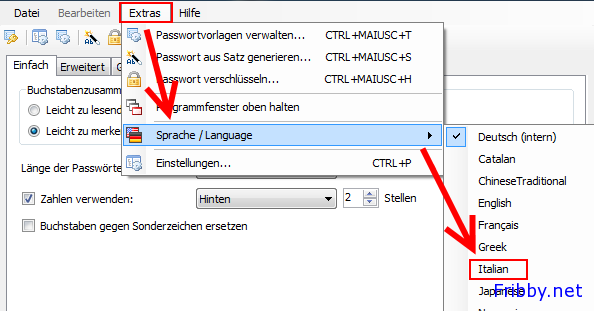
Dalla schermata principale dobbiamo scegliere la modalità di creazione, per password semplici e con pochi caratteri possiamo cliccare su “Elementare”, modificare le opzioni a nostra scelta (utilizzare o meno numeri e se all’inizio o alla fine della password):
Cliccando su genera ci verranno fornite le password scelte con i criteri selezionati in precedenza:
Se vogliamo creare una password molto lunga (e quindi maggiormente sicura) dobbiamo scegliere la modalità di creazione avanzata, anche in questo caso possiamo scegliere quali carattere includere e quali invece togliere, ma a differenza della modalità “elementare” dovremo selezionare un layout della password, creandolo noi oppure cliccando sul bottone a destra per quelli di default:
Nella finestra successiva possiamo scegliere tra i modelli preimpostati, oppure crearne uno personale; prima di chiuderla bisogna ricordarsi di convalidare la scelta cliccando sul tasto che si trova a destra:
Cliccando a questo punto su “Genera” ci saranno fornire le nuove password: